如何关闭win10系统自动升级
- 王林转载
- 2023-07-11 17:57:062184浏览
一般win10系统默认设置启用了自动升级功能,有时自动升级会较为费时间并且将会有兼容问题状况产生,因而有一些网民想关掉win10自动升级.下边小编就教下大伙儿如何关闭win10系统自动升级作用.
方式 一:组策略关掉自动升级
1.与此同时按住键盘快捷键Win+R打开运行窗口,键入gpedit.msc,随后回车键明确。
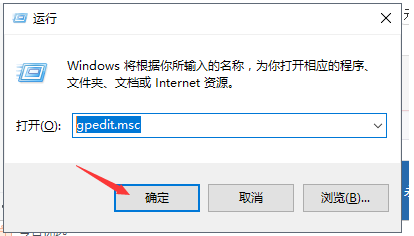 2.依照下边的图,先后进行“电脑主机配置”-“管理方法模版”-“Windows升级”,双击鼠标打开“配备自动升级”。
2.依照下边的图,先后进行“电脑主机配置”-“管理方法模版”-“Windows升级”,双击鼠标打开“配备自动升级”。
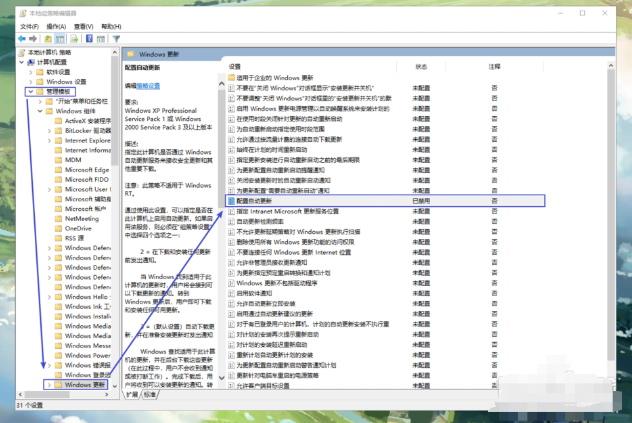 3.弹出来的配备自动升级,随后启用“已禁止使用”,随后按明确按键。
3.弹出来的配备自动升级,随后启用“已禁止使用”,随后按明确按键。
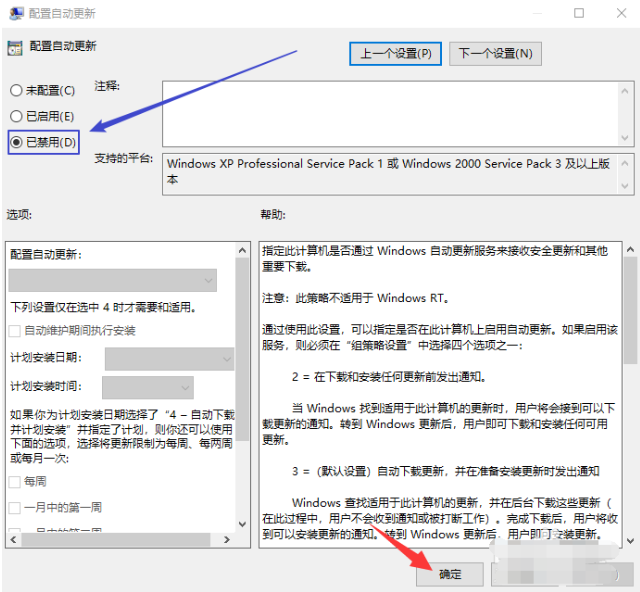 方式 二:关掉windowsUpdate服务项目
方式 二:关掉windowsUpdate服务项目
1.与此同时按住键盘快捷键Win+R打开运行窗口,键入services.msc,随后回车键明确。
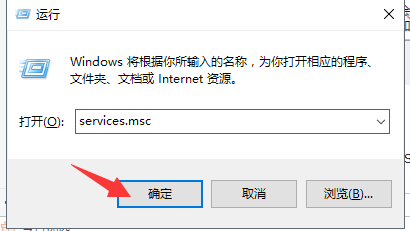 2.然后发生的服务项目目录寻找windowsUpdate,电脑鼠标右键打开特性。
2.然后发生的服务项目目录寻找windowsUpdate,电脑鼠标右键打开特性。
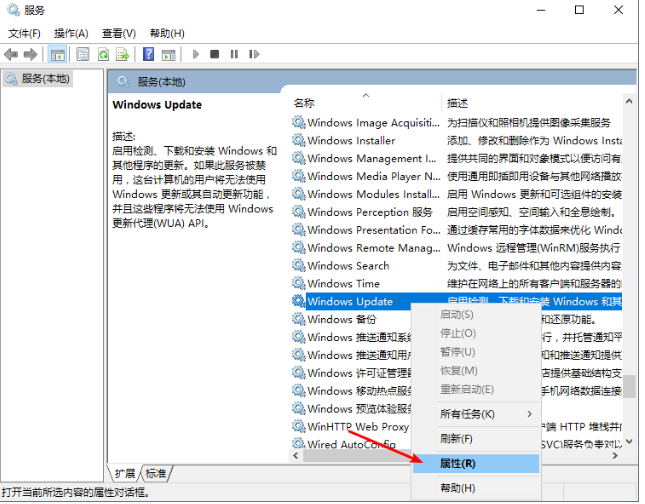 3.在运行种类挑选 “禁止使用”就可以了。
3.在运行种类挑选 “禁止使用”就可以了。
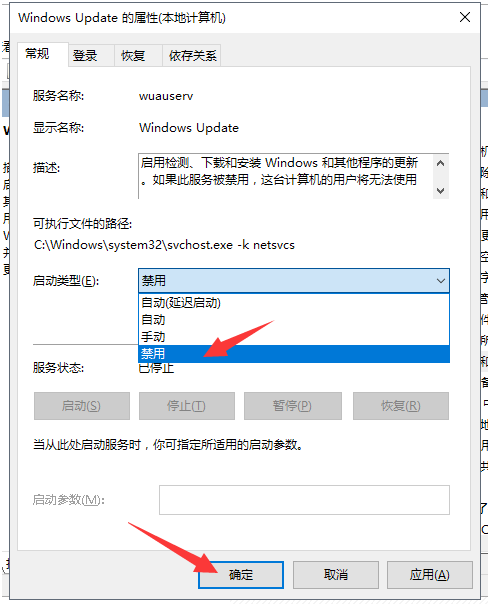 之上便是教你如何关闭win10系统自动升级,期待能幫助到大伙儿。
之上便是教你如何关闭win10系统自动升级,期待能幫助到大伙儿。
以上是如何关闭win10系统自动升级的详细内容。更多信息请关注PHP中文网其他相关文章!
声明:
本文转载于:windows7en.com。如有侵权,请联系admin@php.cn删除

